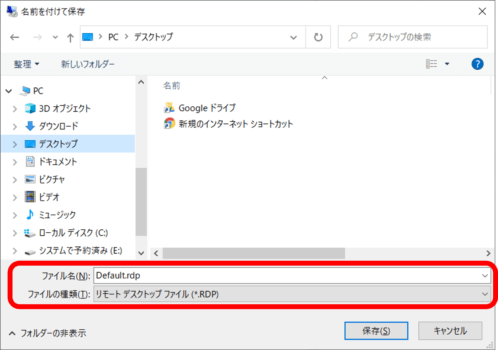Windowsでリモートデスクトップの解像度を変更する方法を解説します。
リモートデスクトップ接続の前段で左下の「オプションの表示」を選択します。
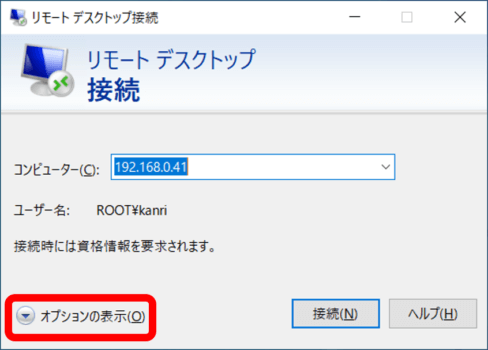
画面タブを選択します。
解像度を指定して接続ボタンを押下します。
※下の例では800×600を指定
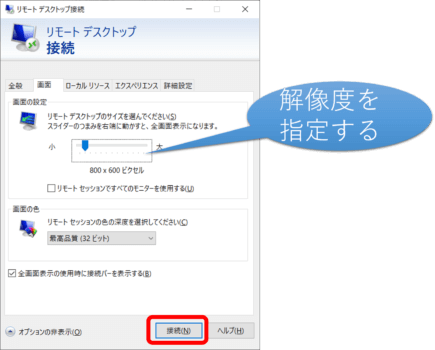
リモートデスクトップ接続をすると、
先程指定した800×600という解像度で画面表示がされています。
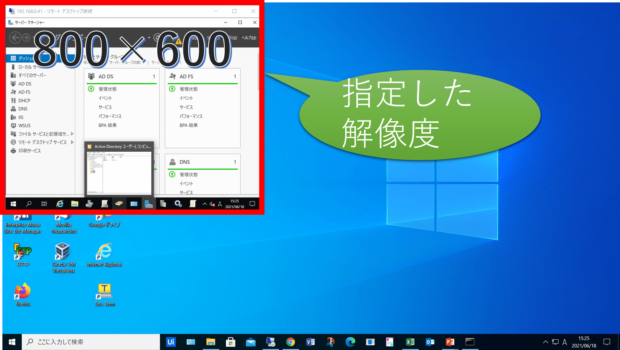
2回目以降のリモートデスクトップも今回指定した解像度が維持されます。
この設定を保存したい場合は、全般タブの「名前を付けて保存」から保存してください。
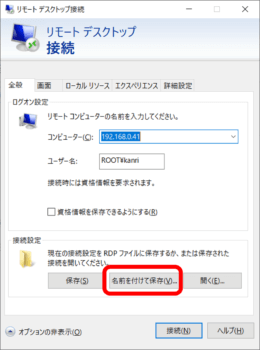
リモートデスクトップファイルという拡張子がRDPのファイルとして保存されます。